Microsoftアカウントを新規に作成する(既存のメールアドレスを使う)
Microsoft アカウントを新規に作成する方法について解説します。 Microsoft アカウントではログインする時にユーザー名としてメールアドレスを使用しますが、この記事では普段から利用している Gmail などのメールアドレスを使って Microsoft アカウントを作成する方法について解説します。
新しいメールアドレスを同時に作成する手順については「Microsoftアカウントを新規に作成する(新しいメールアドレスを同時に作成)」を参照されて下さい。
(Last modified: )
動画のご紹介
この記事で解説している内容については、 YouTube の動画でも公開しています。併せてご覧になってみてください。
既存のメールアドレスを使いMicrosoftアカウントを新規に作成する
Microsoft アカウントを取得するには次の URL へアクセスして下さい。
・https://account.microsoft.com/
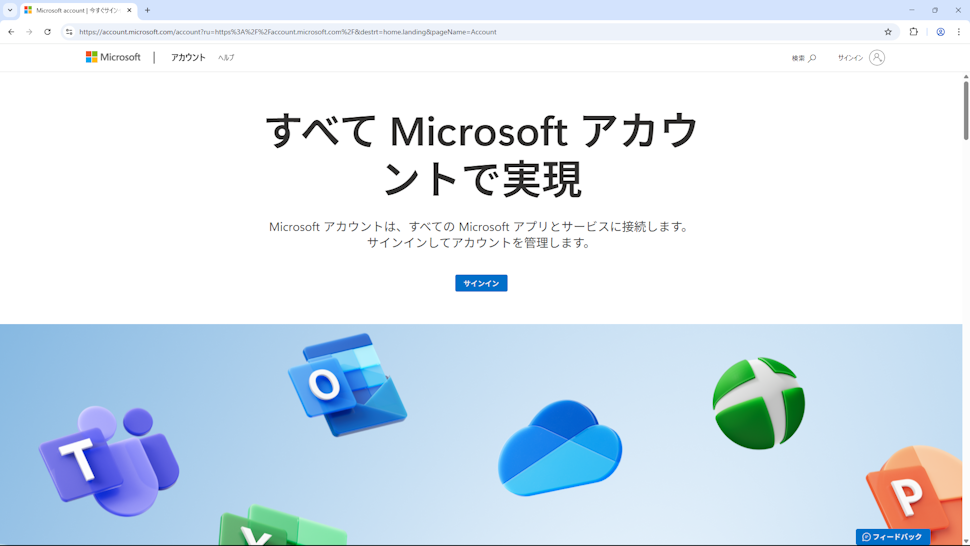
画面に表示されている「サインイン」をクリックしてください。
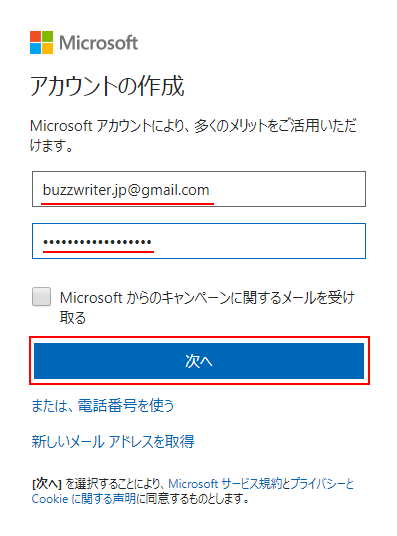
Microsoft アカウントにサインインする画面が表示されます。この画面の「作成」をクリックしてください。
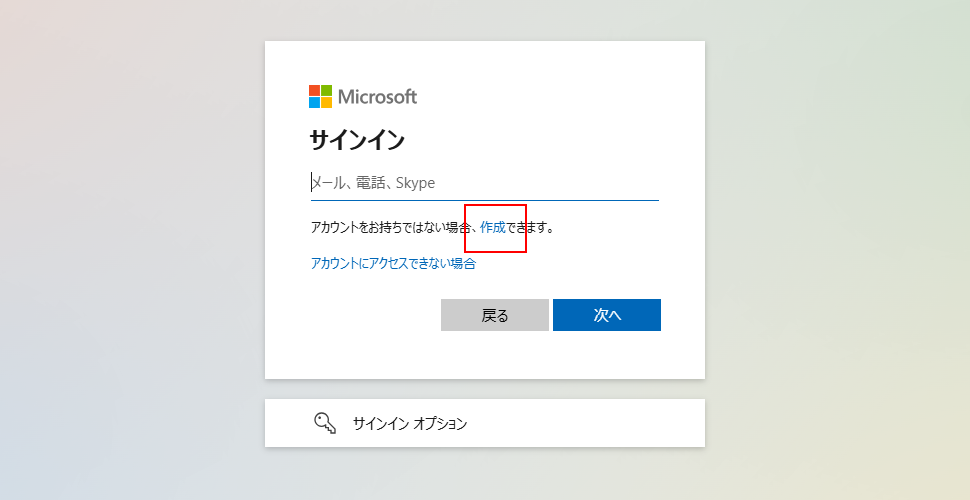
Microsoft アカウントの作成画面が表示されます。
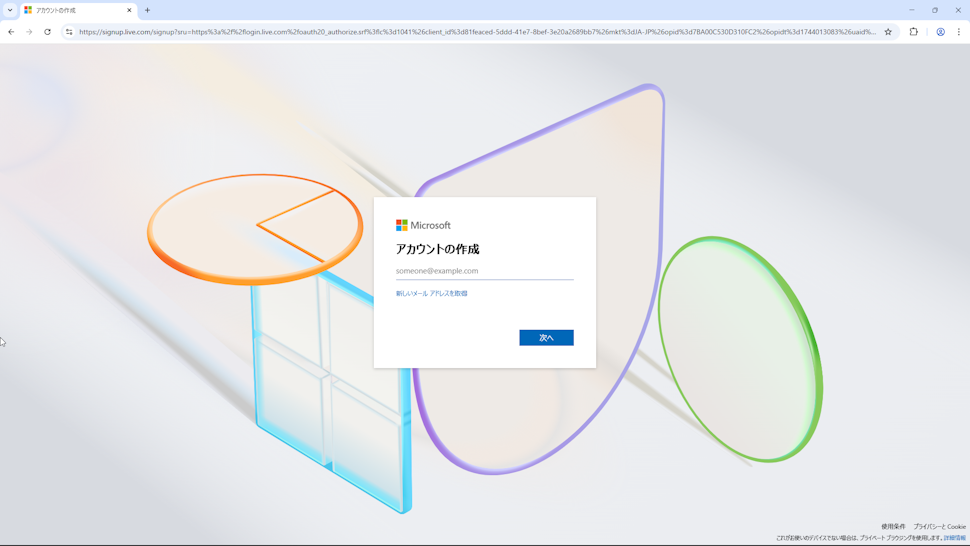
今回は既に取得しているメールアドレスを使用して Microsoft アカウントを作成します。使用するメールアドレスを入力してください。入力が終わりましたら「次へ」をクリックしてください。
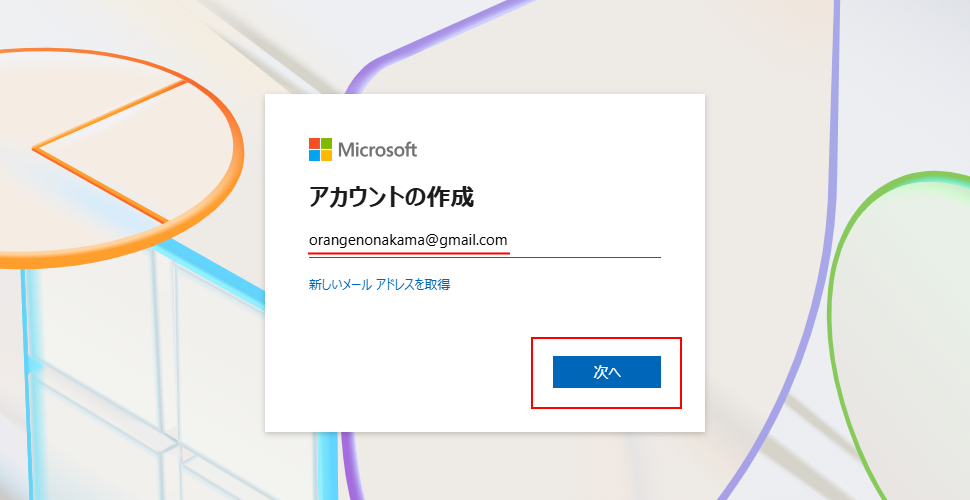
ログインに使用するパスワードの設定画面が表示されます。
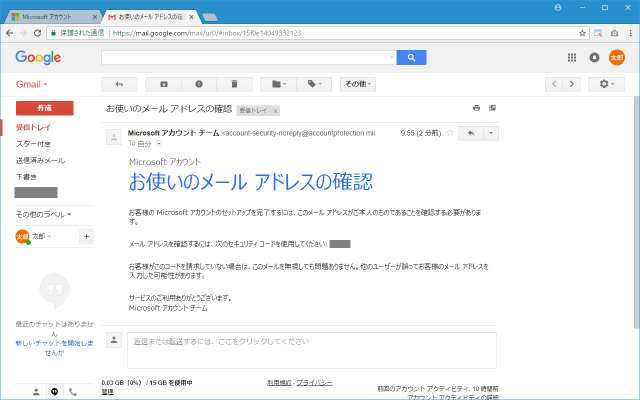
Microsoft アカウントのパスワードで使用できる文字は、半角の英大文字(A から Z)、半角の英小文字(a から z)、数字(0 から 9)、記号(ASCII 標準文字のみ)の組み合わせで 8 文字以上で指定します。また大文字、小文字、数字、記号のうち 2 種類以上を含んでいる必要があります。
パスワードの入力が終わりましたら「次へ」をクリックしてください。
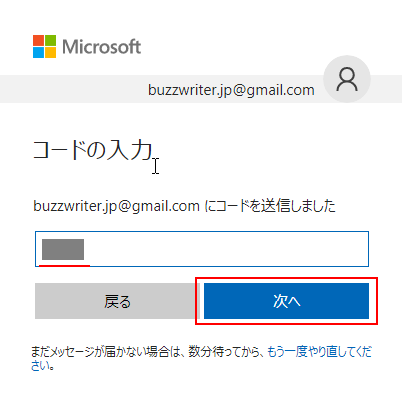
「国/地域」と「生年月日」の設定画面が表示されます。
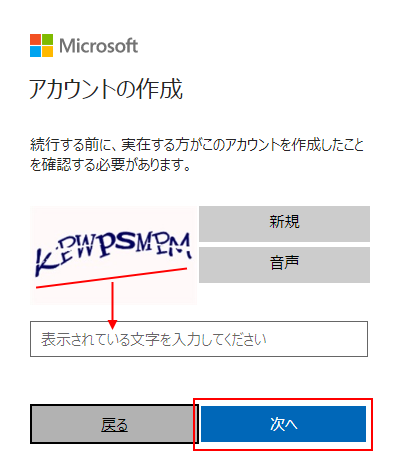
「国/地域」の選択と「生年月日」の設定が終わりましたら「次へ」をクリックしてください。
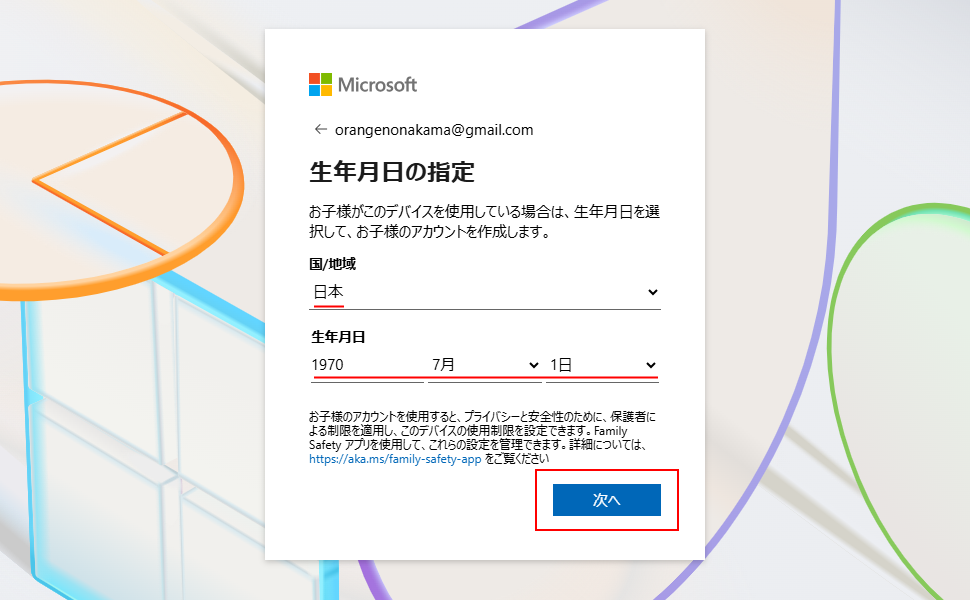
メールの確認画面です。入力したメールアドレス宛に確認メールが送信されます。
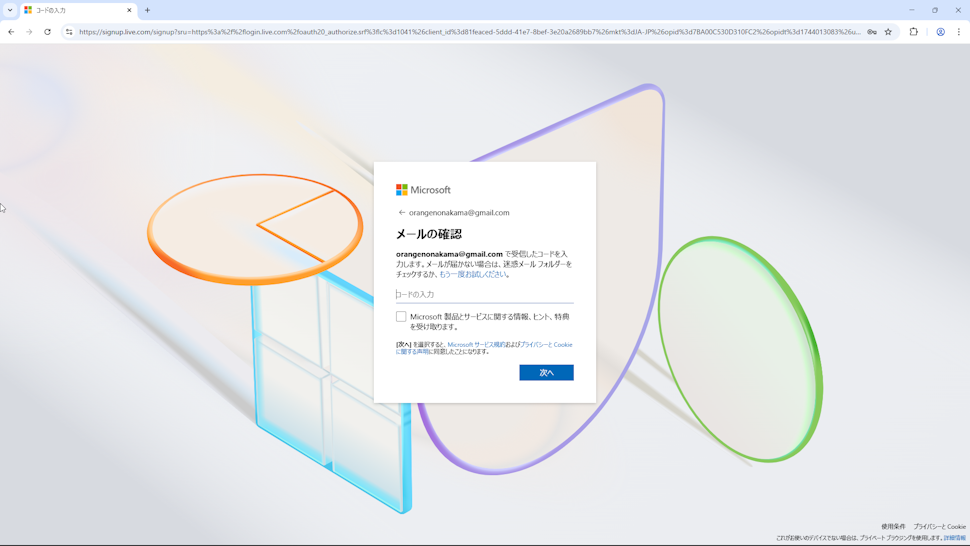
届いたメールに記載されているセキュリティコードを入力してください。入力が終わりましたら「次へ」をクリックしてください。
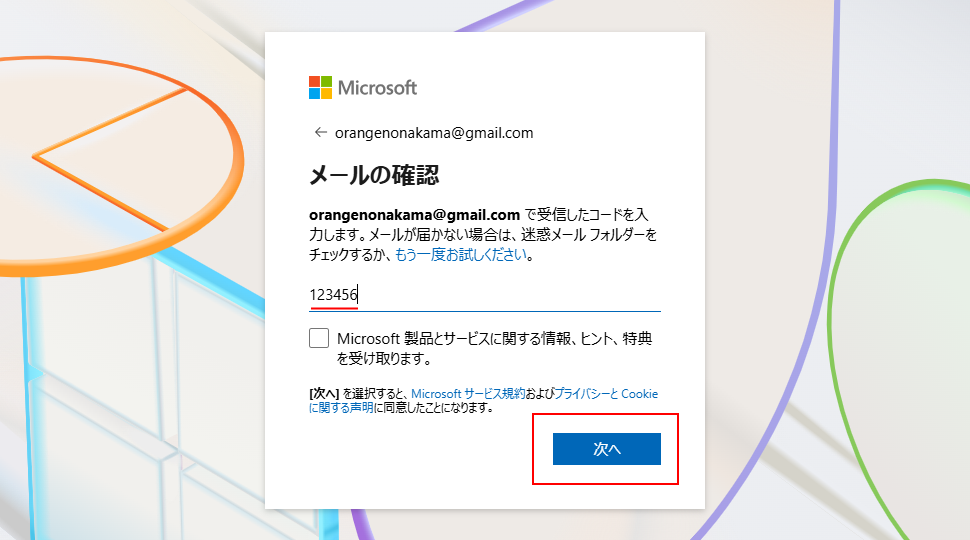
人間が手動で作成していることの確認画面が表示されます。(表示されない場合もあるかと思います)。画面の表示に従って操作を行い証明を行ってください。
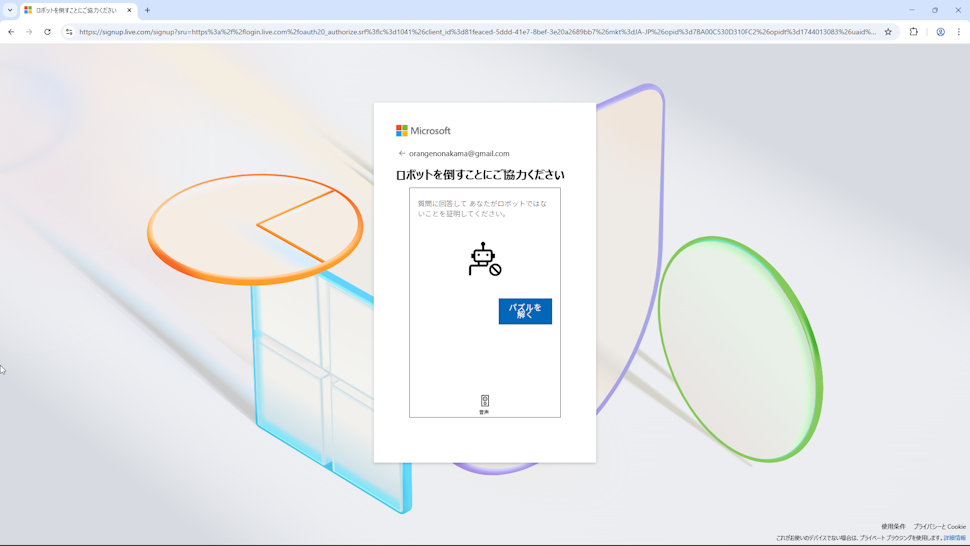
Microsoft アカウントの作成が完了しました。
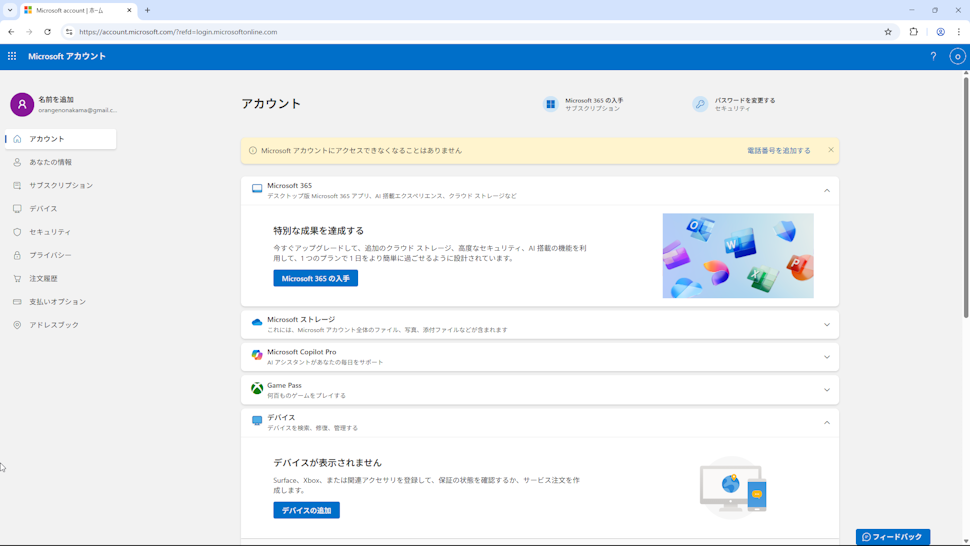
これで Microsoft アカウントの新規作成は完了です。今後 Microsoft アカウントを利用する場合は今回指定したメールアドレスとパスワードでログインして下さい。
-- --
普段から利用している Gmail などのメールアドレスを使って Microsoft アカウントを作成する方法について解説しました。
( Written by Tatsuo Ikura )

著者 / TATSUO IKURA
これから IT 関連の知識を学ばれる方を対象に、色々な言語でのプログラミング方法や関連する技術、開発環境構築などに関する解説サイトを運営しています。